Aug 14, 2025 • Categoría: Recuperación de archivos • Soluciones probadas
Notepad++ es un sustituto del bloc de notas y es un editor de código fuente gratuito y permite a los usuarios editar archivos con diversas extensiones de archivo. Sin embargo, puedes perder tus archivos no guardados en Notepad++ porque se congela o el programa se bloquea o se corrompe. En este artículo se describen métodos eficaces para recuperar archivos no guardados en Notepad++. Recupera los archivos no guardados de Notepad++ desde una carpeta de copia de seguridad o utilizar un programa profesional de recuperación de datos-Recoverit Data Recovery.
¿Qué es un archivo de Notepad++?
Notepad++ es un editor de texto y código fuente gratuito y un sustituto del Bloc de notas que soporta varios idiomas. Se ejecuta en el entorno de MS Windows y su uso se rige por la licencia GPL. Notepad++ está escrito en C++ y utiliza puro Win32 API y STL lo que asegura una mayor velocidad de ejecución y un menor tamaño del programa.
Los archivos de Notepad++ son idénticos a los archivos de Notepad. Aunque Notepad++ es un editor de texto mucho más capaz en comparación con el Notepad original, no depende de ningún formato de archivo propietario para almacenar los archivos.

Notepad++ VS Notepad
El Bloc de notas es un editor de texto clásico integrado en Windows y realmente no tiene muchas características. Es una herramienta que es utilizada por cada individuo para escribir o editar archivos de texto. Por otro lado, Notepad++ es un editor de código fuente gratuito que sustituye al bloc de notas. Además, soporta más idiomas. Los documentos con pestañas, el corrector ortográfico, las comparaciones de archivos, el zoom y la función de búsqueda y reemplazo lo hacen mucho más atractivo que el viejo bloc de notas tradicional.
| Características | Bloc de Notas | Notepad++ |
| Creador | Microsoft | Don Ho |
| Lenguaje de programación | MASM (originalmente) | C++ |
| Cost | Incluido en Microsoft Windows | Gratis |
| Código Abierto | ✘ | ✔ |
| Interfaz de Documentos | ||
| Múltiples Instancias | ✘ | ✔ |
| Documento Único Dividir Ventanas |
✘ | ✔ |
| MDI: Ventanas Superpuestas | ✘ | ✘ |
| MDI: Interfaz de Documento con Pestañas | ✘ | ✔ |
| MDI: División de Ventanas | ✘ | ✔ 2 Ventanas |
| Características Básicas | ||
| Corrección Ortográfica | ✘ | ✔ |
| Búsqueda y sustitución basada en Regex | ✘ | ✔ |
| Conversión de Codificación | ✘ | ✔ |
| Conversión de Línea Nueva | ✘ | ✔ |
| Deshacer/rehacer múltiples | ✘ | ✔ |
| Selección de bloques rectangulares | ✘ | ✔ |
| Funciones de Programación | ||
| Resaltado de Sintaxis | ✘ | ✔ |
| Lista de Funciones | ✘ | ✔ |
| Base de Datos de Símbolos | ✘ | ✔ |
| Autocompletado | ✘ | ✔ |
| Plegado de código | ✘ | ✔ |
| Plegado de texto | ✘ | ✔ |
| Funciones Extras | ||
| Integración de texto en el shell | ✔ | ✔ |
| Integración gráfica de Shell | ✔ | ✔ |
| Lenguaje de macros | ✘ | ✔ |
| Soporte de archivos grandes | memoria | ✔ 2 GB |
| Búsqueda en archivos | ✘ | ✔ |
Lectura Relevante: ¿Cómo recuperar los archivos no guardados del Bloc de notas?
Recuperar archivos de Notepad++ no guardados de las copias de seguridad
Si Notepad++ se bloquea o corrompe repentinamente, puedes perder los archivos no guardados. Sin embargo, si la función de copia de seguridad periódica está activada, puedes tener la oportunidad de recuperar los archivos no guardados o dañados después de que el programa se bloquee.
Las copias de seguridad se pueden encontrar directamente en la PC navegando a C:\Users\UserName\AppData\Roaming\Notepad++\backup (usually).
Si la carpeta de copia de seguridad de Notepad++ no está ahí, sigue estos pasos para recuperar los archivos de Notepad++ no guardados del respaldo:
Paso 1. Busca la ubicación de la copia de seguridad de Notepad++ en la PC.
- Abre un nuevo archivo de Notepad ++, haz clic en "Configuración" > "Preferencia".
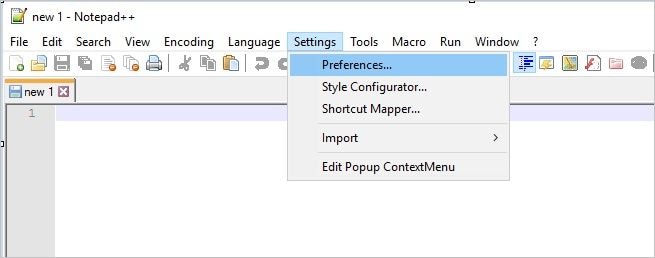
- Haz clic en "Copia de Seguridad" en la ventana de Preferencias, y busca la ubicación de la copia de seguridad de Notepad ++ en tu PC en la "Ruta de copia de seguridad".
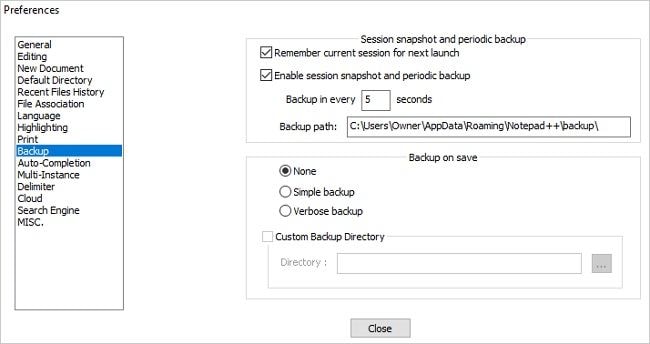
Paso 2. Encuentra las copias de seguridad de Notepad ++ para los archivos perdidos/no guardados.
- Copia la ruta de la copia de seguridad del Bloc de notas y pégala en el Explorador de Windows, pulsa Enter para encontrar la carpeta exacta de la copia de seguridad de Notepad ++.
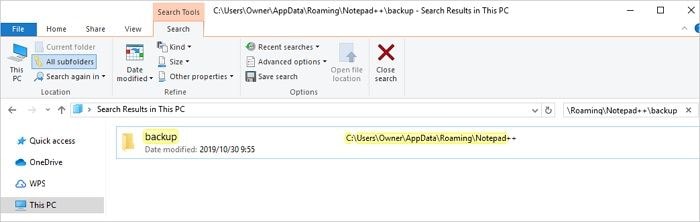
- Podrás ver todas las copias de seguridad del Bloc de notas listadas allí, y ahora haz clic en "Fecha de modificación" para elegir el archivo más reciente del Bloc de Notas que has perdido, haz clic con el botón derecho sobre él y elige abrir con el Bloc de Notas.
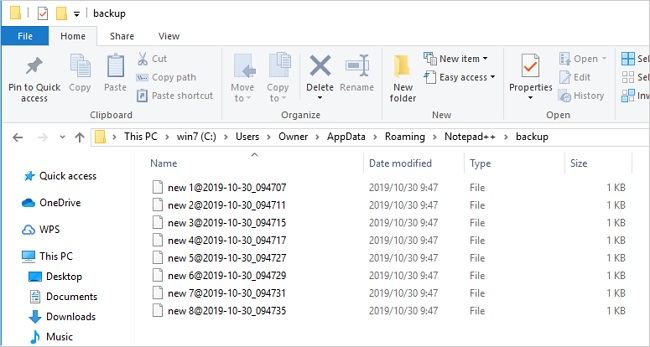
Paso 3. Guarda y restaura los archivos perdidos de Notepad ++.
- Ahora podrás ver los archivos perdidos de Notepad ++.
- Haz clic en "Guardar como" o "Renombrar" para guardar los archivos perdidos o no guardados de Notepad++ en una ubicación segura.
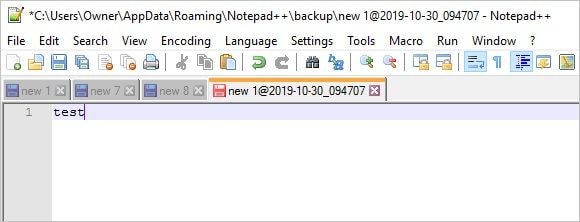
Recuperar archivos de Notepad ++ no guardados o eliminados sin copia de seguridad
Si Notepad++ se bloquea o se corrompe y borra los archivos .txt o se pierden los archivos no guardados de Notepad++, podrás restaurar la copia de seguridad. Sin embargo, si los archivos de la copia de seguridad no se encuentran en la PC, puedes utilizar un programa profesional de recuperación de datos. Recoverit Data Recovery y recuperar los archivos no guardados.
Recoverit es un potente programa fácil de usar para la recuperación de datos que ayuda a recuperar archivos perdidos y eliminados en diferentes escenarios. Recupera todo tipo de archivos, incluyendo documentos, gráficos, fotos, videos, correos electrónicos y otros archivos. Recoverit ofrece diferentes modos de recuperación de datos. Se puede realizar un escaneo simple para acceder a los datos inaccesibles. Y para obtener resultados más detallados, también se puede realizar una "recuperación completa".
Recoverit escanea el dispositivo donde ha guardado el programa Notepad++ y recupera los archivos borrados o no guardados en tres sencillos pasos
Descarga e instala Recoverit Data Recovery en tu computadora, sigue los pasos que se mencionan a continuación para recuperar archivos de Notepad++ no guardados o eliminados.
Paso 1: Seleccionar la ubicación desde la que se eliminaron los archivos
Selecciona la ubicación en la que se perdieron tus archivos de documentos de Word y, a continuación, haz clic en "Iniciar" para comenzar el escaneo.

Paso 2: Escanear los archivos borrados
El programa de recuperación iniciará un escaneo completo para buscar los archivos borrados y no guardados de Notepad++. Tardará unos minutos en terminar el escaneo. Sin embargo, si los archivos son de gran tamaño, tardará unas horas en escanearse.

Paso 3: Vista previa y recuperación de archivos borrados
Después del escaneo, puedes previsualizar todos los archivos recuperados, seleccionar el objetivo y hacer clic en el botón "Recuperar" para guardarlo.

Conclusión:
Ya sea debido a un fallo de la computadora, a que el programa se corrompe o se bloquea o a que se congela, el documento se pierde o se borra. En este caso, los archivos pueden ser recuperados de la copia de seguridad, pero si todavía no consigues encontrar los documentos que estás buscando, entonces utiliza la opción más poderosa, el uso de una herramienta de recuperación de datos gratuita. El mejor programa que recomendamos es Recoverit Data Recovery. Recoverit Data Recovery puede recuperar fácilmente los archivos no guardados o perdidos en tres sencillos pasos: seleccionar, escanear, previsualizar y guardar.
Soluciones para archivos
- Recuperar documentos
- Borrar y recuperar archivos
- ¿Cómo Eliminar archivos?
- ¿Cómo Recuperar Archivos Eliminados Permanentemente?
- ¿Cómo recuperar archivos gratis?
- ¿Cómo recuperar archivos de Illustrator eliminados?
- Eliminar y recuperar más




Alfonso Cervera
staff Editor